Linux OneDrive Kurulumu
Merhaba arkadaşlar. Bu günkü anlatımımda sizlere Microsoft’un bulut uygulamasını linuxte nasıl kullanacağımızı anlatacağım. Anlatımımda Ubuntu 16.04 xFce kullanıyorum.
Adım 1: Hazırlık
Öncelikle aşağıda ki linkten kullanacağımız dosyaları indiriyoruz ve zip içerisinde ki dosyaları masaüstümüze çıkartıyoruz.
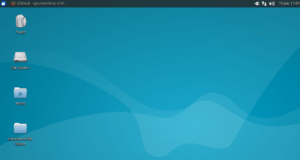
Adım 2: Kurulum
Daha sonra klasör içerisinde terminal açıp altta ki komutları sırası ile giriyoruz.
sudo apt update
./install.sh
Onay isteyen “TÜM” bölümlerde “Y” yazıp enter tuşuna basıyoruz(bende 3 kere istedi).
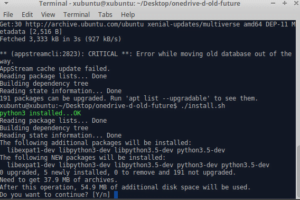
Kurulum tamamlandığı zaman aşağıda ki sonucu alacaksınız. Yeşil yazı ile belirttiği gibi “onedrive-pref” komutunu girerek konfigrasyon bölümüne gireceğiz.
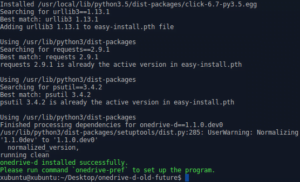
onedrive-pref
“Y” tuşuna basıyoruz ve gelen linki tarayıcıda açıyoruz.

Açılan sayfa da OneDrive hesabımıza giriş yapıyoruz ardından evet diyerek onaylıyoruz. Daha sonra boş bir sayfa gelecek. O Sayfanın URL adresini kopyalayıp bi önce ki adımda Y tuşuna bastığımız terminale yapıştırıp enter yapıyoruz.
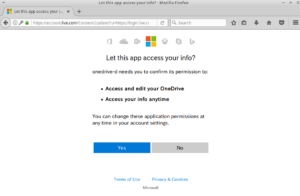
URL’i yapıştırıp enter yaptıkttan sonra bir sonra ki adıma geçiyorsunuz. Ama Altta ki gibi 1 önceki adımda yeşil yazı ile belirtilmiş “onedrive-d has been successfully authorized” bildirimini almanız gerekmektedir. Eğer yoksa bir önce ki adıma geri dönün.
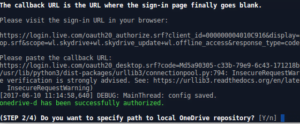
Yine “Y” tuşuna basıyoruz. ve OneDrive eşitleme klasörünün neresi olacağını seçiyoruz. Ben Default olarak belirttiği gibi “/home/xubuntu/OneDrive” olarak belirledim. “Path successfully set” dönüşü aldıysanız işleminiz başarılı. Şimdi sizlere 2 adet soru daha soracak bunlara “N” diyerek geçiyoruz. (ince ayar yapmak isteyenler Y yazıp yapabilirler.)
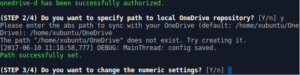
N dediğimiz bölümler:
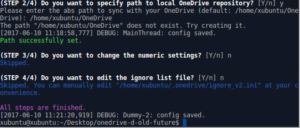
Adım 3: Kullanım
Kurulum işlemlerimiz bittiğine göre artık kullanmaya başlayabiliriz. Yazılımı başlatmak için altta ki komutu girmemiz yeterli olacaktır.
onedrive-d start

Artık her şey hazır 🙂 isterseniz Startup Manager ile “onedrive-d start” komutunu başlangıçta çalıştırabilirsiniz.
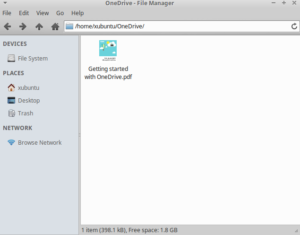
İşlemler tamam. Sağlıcakla kalın 🙂
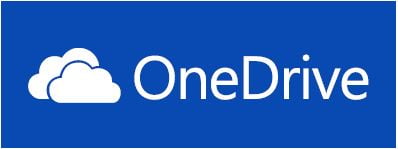





Yav arkadaş eline sağlık da linuxun bu yönünü sevmiyorum işte birileri yazmasa yapamıyoruz standart bir tarz yok örnek ben wps Office kendi sitesinde anlatıldığı gibi kuramadım
Selam,
Detaylı açıklama için teşekkürler. Adım adım dediklerini uyguladım ve başarılı bir şekilde klasörü oluşturdum ve onedrive-d start ile Onedrive’ı başlattım ama Onedrive’daki/buluttaki dosyalarımı bilgisayarıma indirmiyor Microsoft sunucusundan. Bu komut yeterli değil mi mevcut dosyalarımı indirmesi için?